Die 5 besten Video-Collage-Apps zum Erstellen von Collage-Videos mit Musik
Mit der Videocollage können Sie zwei oder mehr Videoclips gleichzeitig anzeigen. Möglicherweise sehen Sie einige lustige TikTok-Collagenvideos. Eine Videocollage kann Ihren Stil zeigen und ihn auffälliger machen. Was ist der beste Videocollage-App Splitscreen-Videos erstellen?
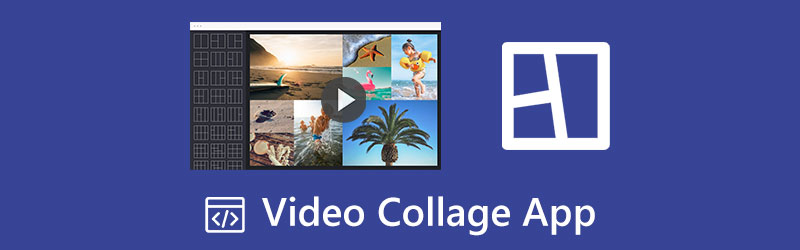
In diesem Beitrag werden 5 Videocollagen-Ersteller für Computer und Mobiltelefone vorgestellt. Sie können weiterlesen und Ihre bevorzugte App auswählen, um Videocollagen online oder offline zu erstellen.
- LEITFADENLISTE
- Teil 1. Beste Videocollage-App für Mac und PC
- Teil 2. Kostenlose Online-Videocollagen-Ersteller
- Teil 3. Video Collage Maker-Apps für iOS und Android
- Teil 4. FAQs zur Video Collage App
Teil 1. Beste Videocollage-App zum Erstellen einer Videocollage auf Windows-PC und Mac
Wenn Sie eine Videocollage auf Ihrem Computer erstellen möchten, können Sie sich auf den umfassenden Funktionsumfang verlassen Video Converter Ultimate. Es kann als benutzerfreundlicher Videocollage-Ersteller verwendet werden, um Splitscreen-Videos mit Videoclips, Bildern und Musik zu erstellen. Es ermöglicht Ihnen, zwei oder mehr Videos zu kombinieren und gleichzeitig abzuspielen. Sie können diese Videocollage-App kostenlos herunterladen und die folgenden Schritte befolgen, um mühelos eine Videocollage zu erstellen.
Öffnen Sie den Videocollage-Maker und klicken Sie auf Collage Tab. Es bietet viele häufig verwendete Vorlagen für die Erstellung einer Videocollage.

Wählen Sie ein geeignetes Layout und klicken Sie auf das +-Symbol, um Ihre Videoclips zu importieren. Diese Videocollage-App unterstützt alle gängigen Videoformate, einschließlich MP4, MOV, M4V, AVI, FLV, MKV, VOB, WMV und andere. Sie können damit auch eine Videocollage mit JPG- und PNG-Bildern erstellen.

Sie können eine Vorschau der erstellten Videocollage anzeigen, indem Sie auf die Wiedergabetaste klicken. Unter dem Vorschaufenster können Sie auch auf klicken Filter um einen neuen Filter auf das Splitscreen-Video anzuwenden. Wenn Sie eine Videocollage erstellen möchten, sollten Sie diese hier verwenden Audio Besonderheit. Es ist kompatibel mit MP3, AAC, ALAC, M4A, FLAC und anderen verlustbehafteten/verlustfreien Audioformaten. Darüber hinaus können Sie die Quellaudiospur anpassen und Hintergrundmusik hinzufügen, die Loop-Wiedergabe einstellen und je nach Bedarf einen Ein- oder Ausblendeffekt anwenden.

Wenn Sie mit der erstellten Videocollage zufrieden sind, können Sie auf klicken Export Klicken Sie auf die Schaltfläche, passen Sie verschiedene Ausgabeeinstellungen an und klicken Sie dann auf Starten Sie den Export Klicken Sie auf die Schaltfläche, um es auf Ihrem Computer zu speichern.

Teil 2. Kostenlose Online-Videocollagen-Ersteller
Im Internet finden Sie ganz einfach viele Online-Videocollagen-Ersteller. Eine kostenlose Online-Videocollage-App kann eine ausgezeichnete Wahl für die Erstellung einer Videocollage mit kleinen Videoclips sein. Wir müssen jedoch zugeben, dass die meisten Online-Tools Ihnen kein gutes Benutzererlebnis bieten. Während der Nutzung werden Sie viele Anzeigen sehen. Was noch schlimmer ist: Einige fügen Ihrer erstellten Datei ein Wasserzeichen hinzu. Vor diesem Hintergrund werden in diesem Teil zwei lohnende Online-Videocollagen-Ersteller empfohlen.
Adobe Express Kostenloser Videocollagen-Ersteller
Adobe Express ist ein kostenloser Online-Videoeditor mit Tausenden einzigartiger Vorlagen, Designressourcen, lizenzfreien Adobe Stock-Fotos und mehr. Es hat ein Individuum Kostenloser Videocollagen-Ersteller um Splitscreen-Videos im Web und auf Mobilgeräten zu erstellen. Es bietet viele hilfreiche Collage-Vorlagen zum Erstellen einer individuellen Videocollage direkt in Ihrem Webbrowser. Wenn Sie auf die Seite gelangen, klicken Sie auf Erstellen Sie jetzt Ihre Videocollage Klicken Sie auf die Schaltfläche, um sich bei Adobe Express anzumelden.
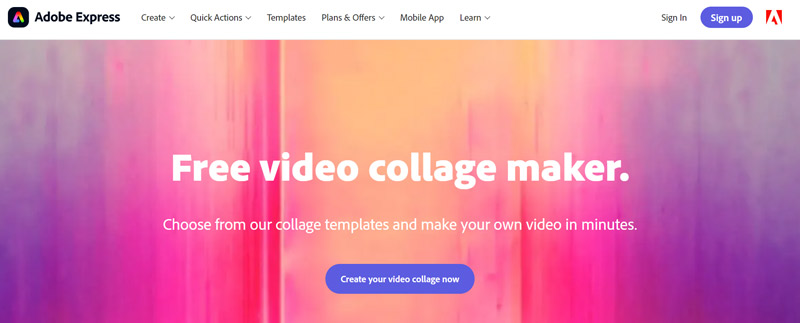
Sie können von links nach rechts scrollen und Ihre bevorzugte Videocollage-Vorlage auswählen. Oder Sie beginnen mit der Erstellung einer Videocollage von Grund auf.
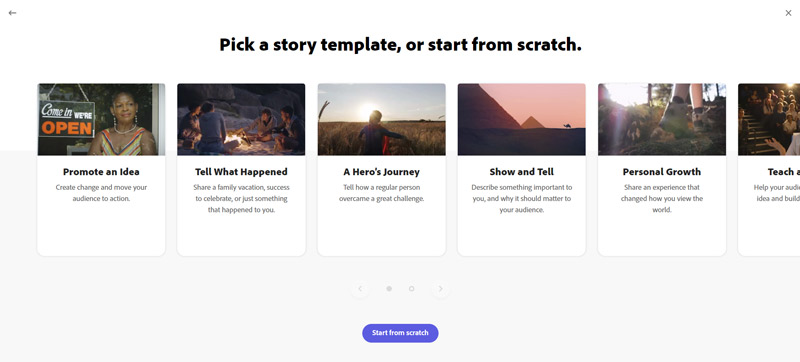
Drücke den Video Klicken Sie auf die Schaltfläche, um Ihren Videoclip hochzuladen. Sie können auf die Schaltfläche „+“ unten links klicken, um weitere Videodateien hinzuzufügen. Anschließend können Sie das Layout und das Thema anpassen, die Größe des Videos ändern, Text und Hintergrundmusik hinzufügen und vieles mehr. Klicken Sie auf die Schaltfläche „Vorschau“, um Ihre erstellte Videocollage zu überprüfen. Klicken Sie anschließend auf die Schaltfläche „Herunterladen“, um es auf Ihrem Gerät zu speichern.
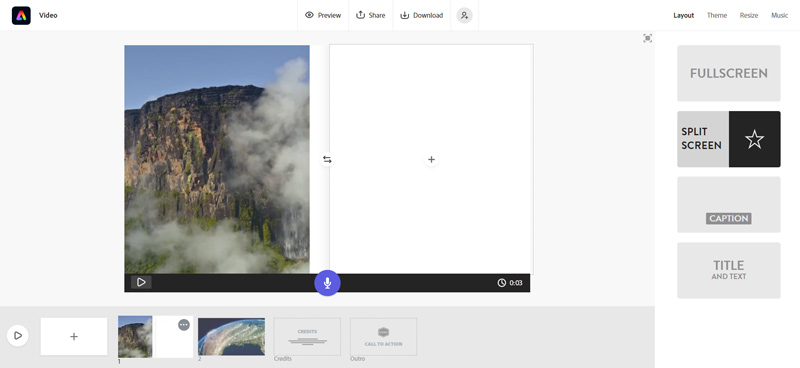
Canva Kostenloser Videocollagen-Ersteller
Canva ist ein weiteres bekanntes Online-Grafikdesign-Tool. Es hat ein Kostenloser Videocollagen-Ersteller Tool zum Online-Erstellen einer Videocollage. Sie können es in jedem Webbrowser wie Chrome, Safari, Edge und Firefox verwenden. Es sammelt viele Videocollage-Vorlagen für Sie, z. B. Weihnachten, Collage, Feiertag, Geburtstag und mehr. Wenn Sie zur Seite „Kostenloser Videocollage-Ersteller“ gelangen, können Sie auf klicken Erstellen Sie eine Videocollage Taste, um fortzufahren.
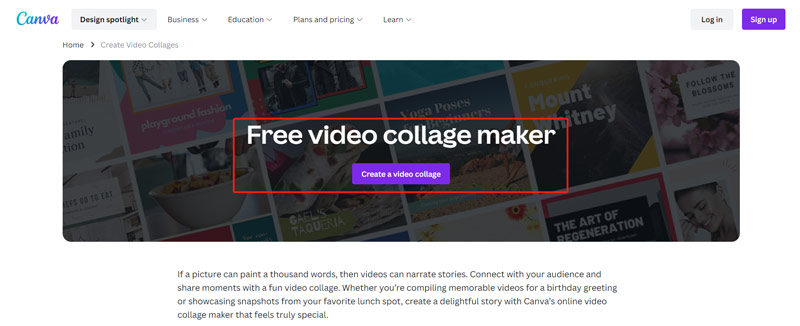
Unter dem Vorlage Auf der Registerkarte können Sie nach unten scrollen, um eine geeignete Videocollage-Vorlage auszuwählen. Wie Sie sehen, sind die meisten Vorlagen für die Erstellung einer Videocollage mit Fotos konzipiert. Wenn Sie mehrere Videoclips gleichzeitig abspielen möchten, können Sie auf klicken Hochladen im linken Bereich und klicken Sie auf Daten hochladen Klicken Sie auf die Schaltfläche, um sie hinzuzufügen.
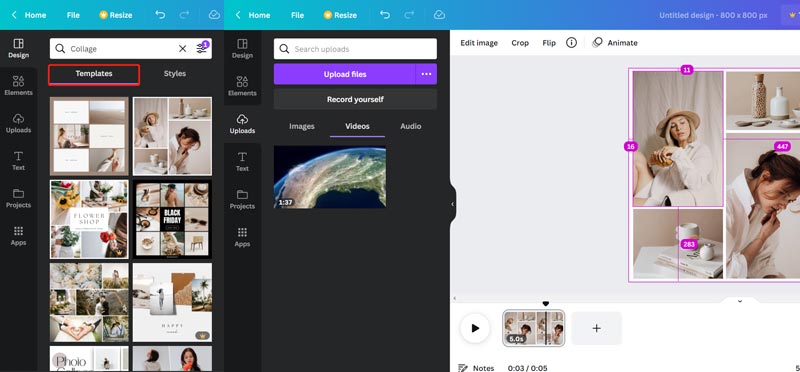
Nachdem Sie Videos hochgeladen haben, können Sie diese ganz einfach in die von Ihnen ausgewählte Vorlage ziehen und eine Videocollage erstellen. Sie können eine Vorschau des Splitscreen-Videos ansehen, es bearbeiten, Animationen hinzufügen und vieles mehr. Danach können Sie auf klicken Aktie Klicken Sie auf die Schaltfläche in der oberen rechten Ecke und wählen Sie eine geeignete Möglichkeit zum Herunterladen oder Teilen aus.
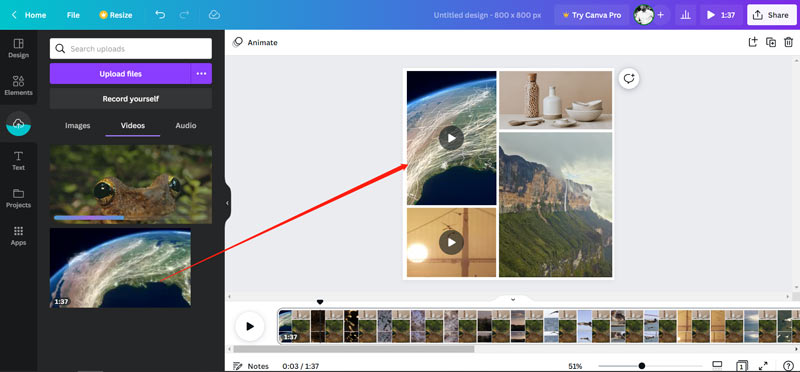
Teil 3. Beste Video Collage Maker-Apps für iPhone, iPad und Android-Telefone
Sie können eine Videocollage-App eines Drittanbieters verwenden, um eine Videocollage mit Videoclips auf Ihrem iOS- oder Android-Gerät zu erstellen. Verwandte Apps können Sie ganz einfach im App Store und im Google Play Store finden. In diesem Teil stellen wir Ihnen zwei beliebte Methoden vor, mit denen Sie Splitscreen-Videos auf Ihrem Mobiltelefon erstellen können.
Mojo – Videocollage-App für iPhone und Android-Telefon
Mojo ist eine benutzerfreundliche App zum Erstellen von Videos, mit der Sie Instagram-Geschichten, Reels und Social-Media-Beiträge für verschiedene Plattformen erstellen können. Es sammelt über 500 einzigartige Vorlagen, originelle Textstile, Hintergrundmusik und mehr, um schnell Videos zu erstellen. Es bietet viele häufig verwendete Videocollage-Vorlagen, mit denen Sie Splitscreen-Videos erstellen können. Darüber hinaus stehen Ihnen verschiedene Bearbeitungsfunktionen zur Optimierung Ihrer erstellten Videocollage zur Verfügung.
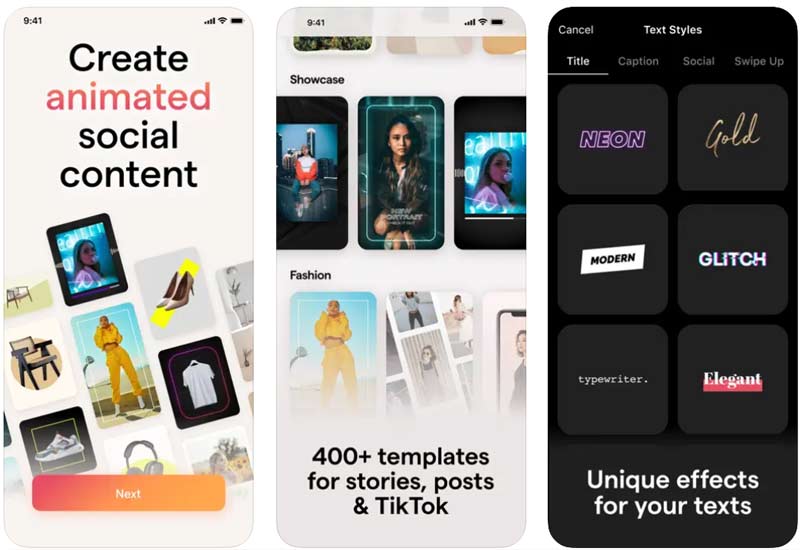
Wenn Sie eine Videocollage auf Ihrem Telefon erstellen möchten, können Sie diese kostenlos installieren und öffnen, eine geeignete Vorlage auswählen und Ihre Videoclips hinzufügen. Anschließend können Sie Ihre Videocollage bearbeiten, ihren Effekt anpassen und Hintergrundmusik hinzufügen.
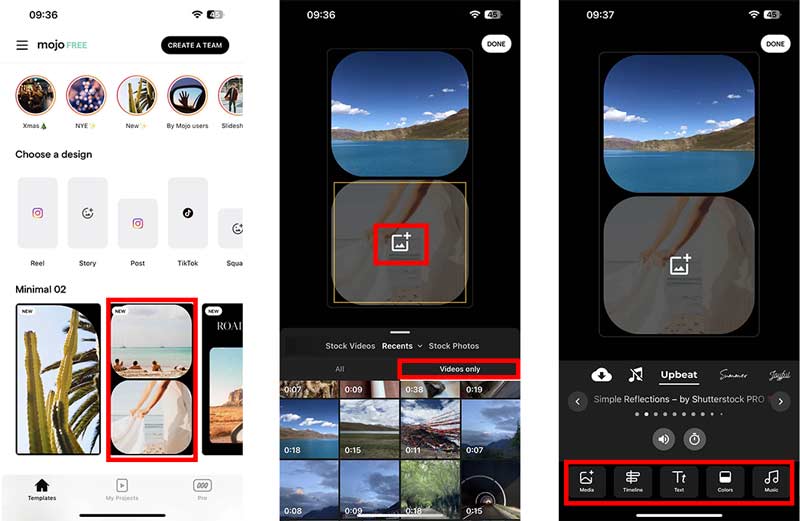
Google Fotos – App zum Erstellen von Videocollagen für Android und iPhone
Google Fotos ist eine kostenlose App zum Betrachten von Videos und Bildern, die ursprünglich für Android-Benutzer entwickelt wurde. Es bietet auch eine iOS-Version für iPhone- und iPad-Benutzer. Die Google Fotos-App bietet einige grundlegende Bearbeitungsfunktionen. Sie können damit eine Videocollage auf Ihrem Telefon erstellen. Sie können es öffnen, tippen Sie darauf Bibliothek Gehen Sie auf dem unteren Bildschirm zu Dienstprogramme, und wählen Sie es dann aus Collage Funktion unten Erstelle neu. Mit Google Fotos können Sie eine Collage mit Videoclips und Fotos erstellen.

Teil 4. FAQs zur Video Collage App
Wie erstelle ich mit iMovie eine Videocollage auf dem Mac?
iMovie ist auf dem Mac vorinstalliert, um verschiedene Videobearbeitungsaufgaben zu bewältigen. Mit der Split-Screen-Funktion können Sie ganz einfach eine Videocollage erstellen. Sie können iMovie starten, ein neues Projekt starten und Ihr Video laden. Ziehen Sie Ihr Video auf die Timeline und fügen Sie einen weiteren Videoclip hinzu. Sie sollten es auch auf die Timeline ziehen. Klicken Sie auf die Video-Overlay-Einstellungen und wählen Sie die Option „Nebeneinander“. Ihre hinzugefügten Videoclips werden nebeneinander angezeigt. Sie können Split-Screen-Steuerelemente verwenden, um die Videocollage zu bearbeiten.
Verfügt das iPhone über eine integrierte Videocollage-App?
Nein. Auf dem iPhone ist keine Videocollage-App vorinstalliert. Wenn Sie ein Splitscreen-Video erstellen möchten, müssen Sie einige verwandte Videocollage-Apps finden.
Kann Photoshop eine Videocollage mit Bildern erstellen?
Nein. Adobe Photoshop ist speziell für die Bearbeitung von Bildern konzipiert. Es bietet keine Collage-Funktion zum Erstellen von Splitscreen-Videos. Sie können das oben empfohlene Adobe Express oder Adobe Premiere Rush verwenden, um Videocollagen zu erstellen.
Abschluss
Du kannst bekommen Die 5 besten Videocollage-Apps um Ihre Splitscreen-Videos auf Computern und Mobiltelefonen zu erstellen. Wenn Sie weitere App-Empfehlungen für Videocollagen haben, teilen Sie diese bitte im Kommentarbereich mit unseren anderen Lesern.
Was haltet Ihr von diesem Beitrag? Klicken Sie hier, um diesen Beitrag zu bewerten.
Exzellent
Bewertung: 4.9 / 5 (basierend auf 125 Stimmen)
Finden Sie weitere Lösungen
Collage Video 4 Video-Collage-Apps zum Erstellen von Collage-Videos So schneiden Sie Teile eines Videos auf einem iPhone-Android-Computer aus Die 6 besten Splitscreen-Videoeditoren, die Sie auf Windows und Mac verpassen sollten 2 Möglichkeiten, mit iMovie den Bildschirm auf Mac und iPhone zu teilen Die 5 besten Side-by-Side-Video-Apps für Einsteiger [iOS/Android] Konkretes Tutorial zum Erstellen eines geteilten Bildschirms auf TikTok für AnfängerRelative Artikel
- Video bearbeiten
- Die 5 besten Side-by-Side-Video-Apps für Einsteiger [iOS/Android]
- 2 Möglichkeiten, mit iMovie den Bildschirm auf Mac und iPhone zu teilen
- Erstellen Sie eine Videocollage für Instagram Reels [Mobil & Desktop]
- Die 5 besten Collage-Ersteller zum schnellen Collagen von Videos mit Musik
- Top 5 Metadaten-Editoren für Videos, Audio, Fotos und PDFs
- Die 5 besten Musik-Tag-Editoren für iPhone, Android, PC und Mac
- Unvoreingenommene Rezension einer der besten Musik-Tag-Bearbeitungssoftware Mp3tag
- Die 6 besten Splitscreen-Videoeditoren, die Sie auf Windows und Mac verpassen sollten
- So entfernen Sie Metadaten aus Videos, Fotos und MP3-Dateien
- Die 6 besten MP3-Tag-Editoren zum einfachen Bearbeiten von Audiodatei-Metadaten



